راهنمای ارسال نمره آزمون GRE
راهنمای نمونه زیر توسط گروه خدمات ارزی پرشین دانشجو برای پاسخ به سوال شما در زمینه ارسال نمره آزمون GRE به مراکز مورد نظر درست شده است. راهنمای نمونه زیر توسط گروه خدمات ارزی پرشین دانشجو برای پاسخ به سوال شما در زمینه ارسال نمره آزمون GRE به مراکز مورد نظر درست شده است. راهنمای نمونه زیر توسط گروه خدمات ارزی پرشین دانشجو برای پاسخ به سوال شما در زمینه ارسال نمره آزمون GRE به مراکز مورد نظر درست شده است. راهنمای نمونه زیر توسط گروه خدمات ارزی پرشین دانشجو برای پاسخ به سوال شما در زمینه ارسال نمره آزمون GRE به مراکز مورد نظر درست شده است.
1
مراجعه به سایت ETS: ابتدا به بخش مرتبط با آزمون GRE در
سایت ETS رفته و بر روی ETS Account کلیک نمایید.
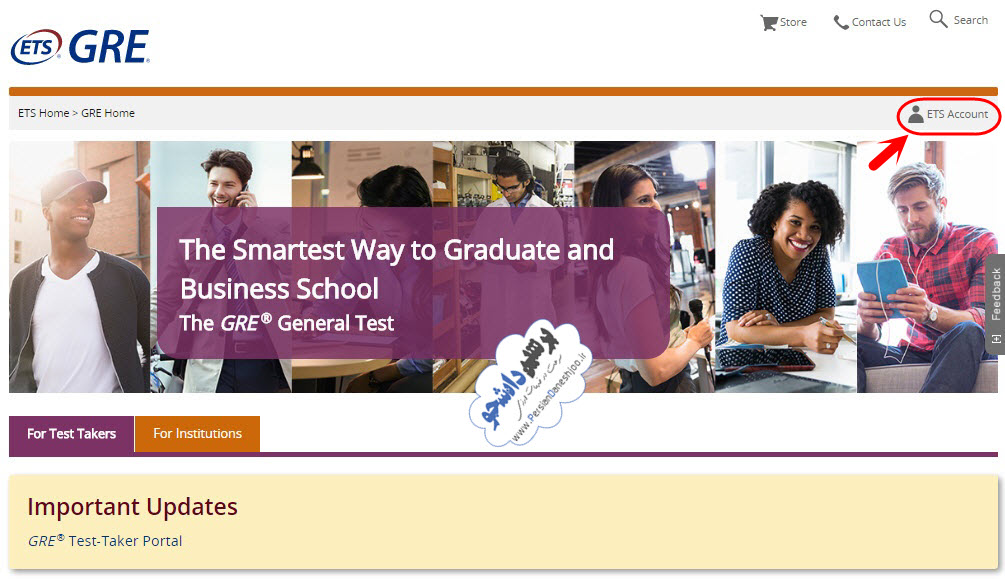
1
ورود به حساب کاربری: با استفاده از نام کاربری و رمز عبور وارد حساب کاربری خود شوید.
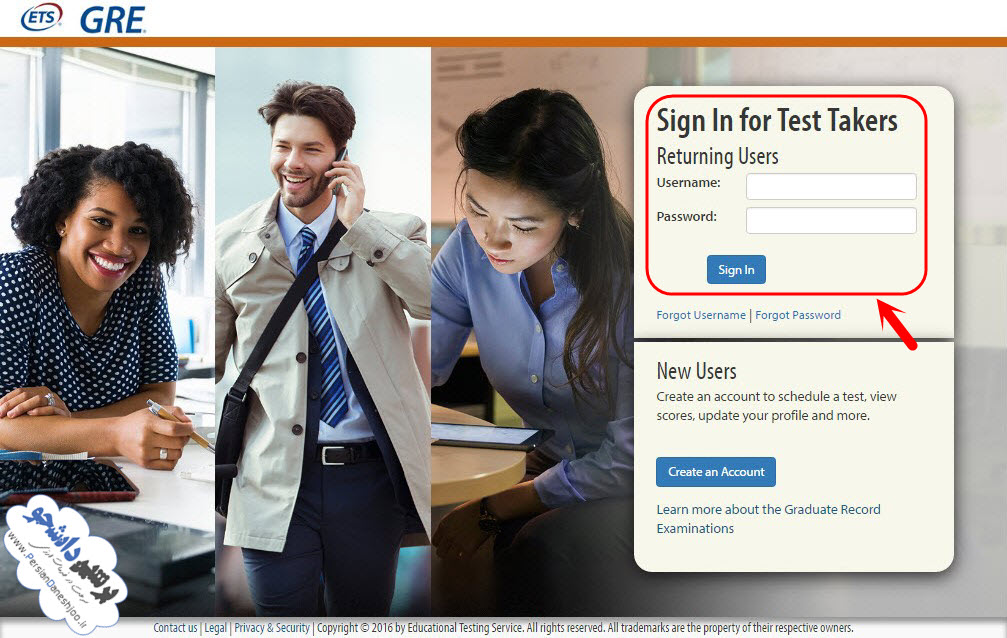
1
ورود به بخش ارسال نمره آزمون: پس از ورود به حساب کاربری، با کلیک بر روی Send Additional Score Reports به بخش ارسال نمره آزمون GRE وارد شوید.
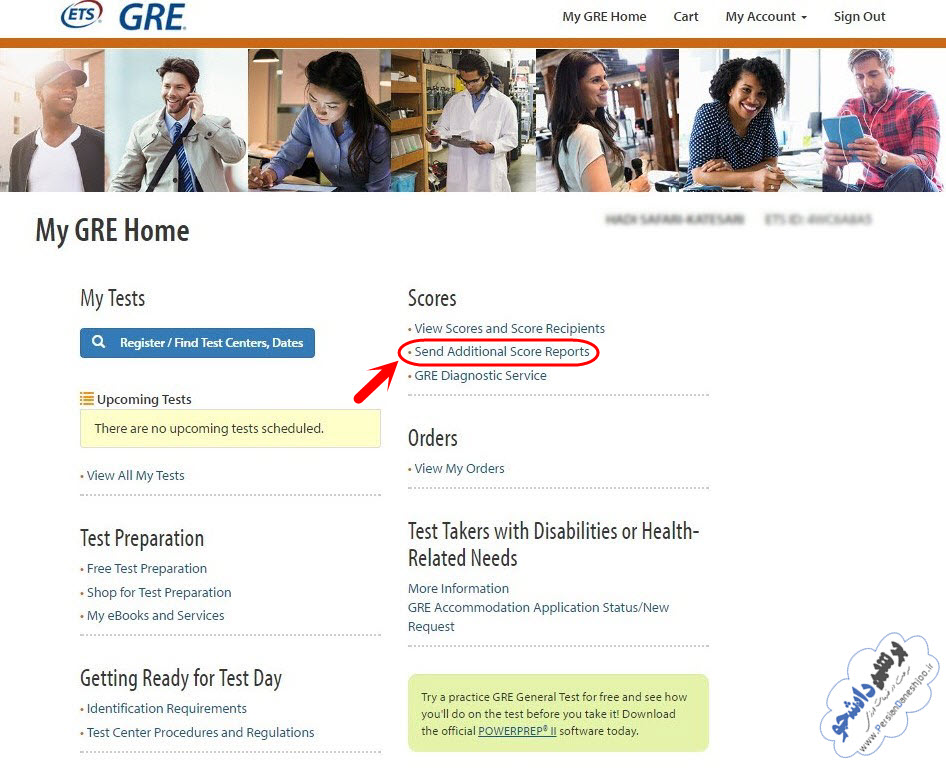
1
تایید مشخصات شخصی: در این صفحه شما مشخصات فردی خود را که در هنگام ایجاد حساب کاربری ETS وارد نموده بودید مشاهده میکنید. در صورتی که قصد تغییر این مشخصات را دارید با کلیک بر روی دکمه Edit نسبت به اصلاح آن اقدام نمایید. همچنین در صورتی که اطلاعات نمایش داده شده مورد تایید شما است، با کلیک بر روی دکمه Next به مرحله بعد بروید.
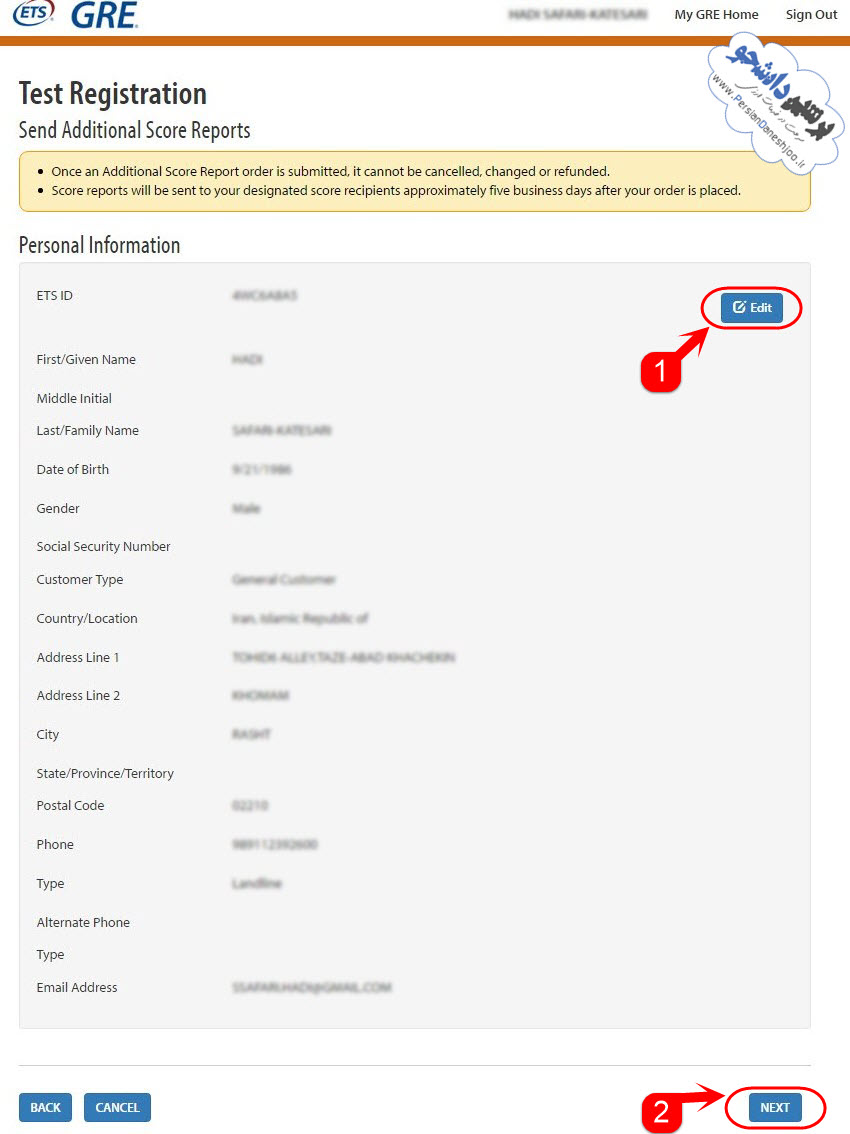
1
انتخاب مرکز مورد نظر: در این مرحله با کلیک بر روی فیلد مشخص شده در تصویر و وارد نمودن شماره و یا نام مرکز مورد نظر خود، فهرستی نمایش داده میشود که میتوانید گزینه مورد نظر را از آن انتخاب نمایید.
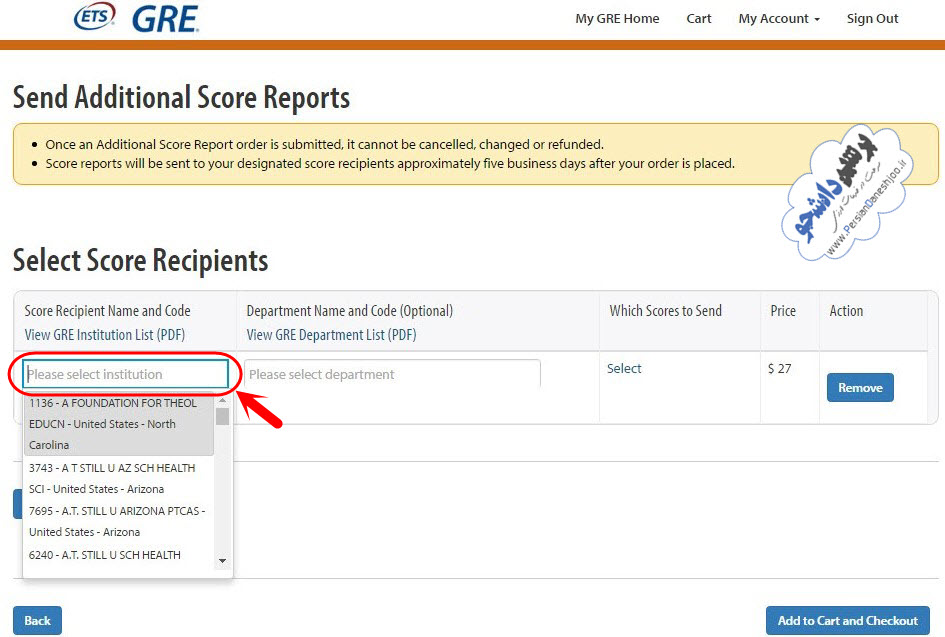
1
انتخاب دانشکده یا رشته تحصیلی مورد نظر: در این مرحله با کلیک بر روی فیلد مشخص شده در تصویر و وارد نمودن شماره و یا نام دپارتمان مورد نظر خود، فهرستی نمایش داده میشود که میتوانید گزینه مورد نظر را از آن انتخاب نمایید. همچنین میتوانید بنابر صلاحدید خود و یا توصیه دانشگاه مقصد، این فیلد را خالی بگذارید.
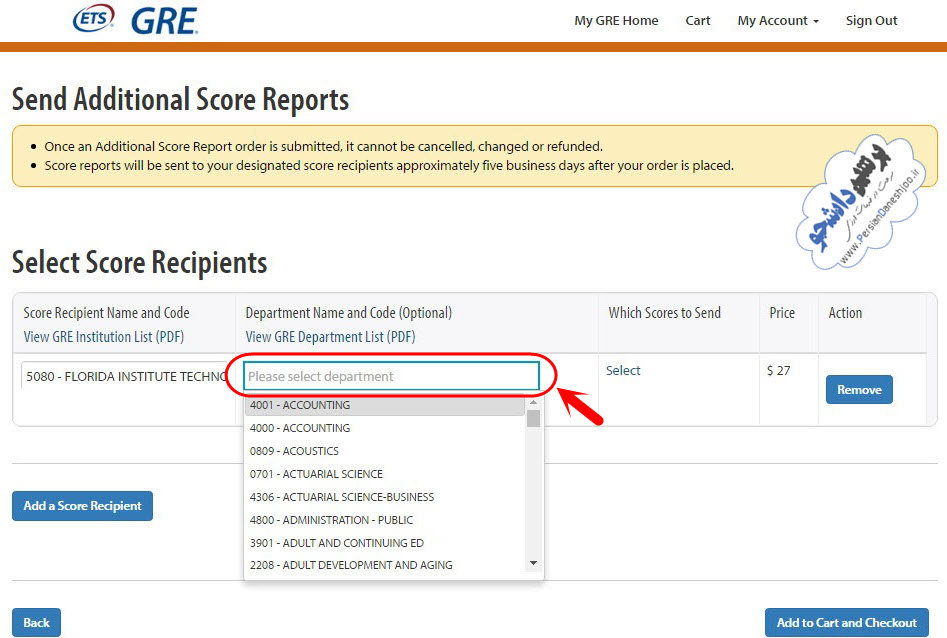
1
انتخاب آزمون مورد نظر: با کلیک بر روی Select نسبت به انتخاب آزمونی که قصد ارسال نمرات آن را به دانشگاه مورد نظر خود دارید اقدام کنید.
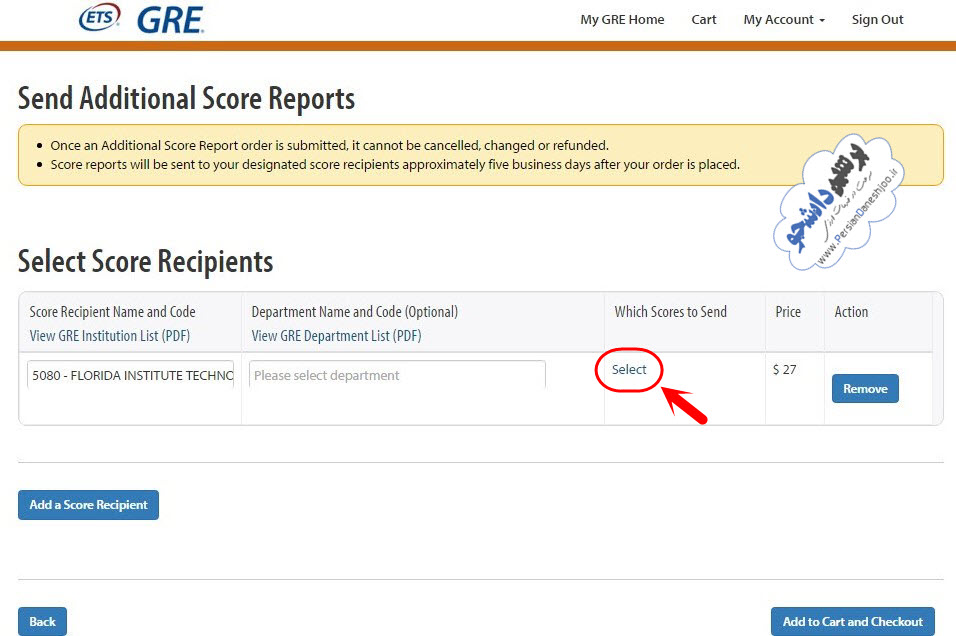
1
تایید آزمون مورد نظر: پس از کلیک بر روی Select صفحهای باز میشود که با توجه به تعداد امتحانهایی که ثبت نام نمودهاید، میتوانید نمره یک یا چند آزمون را برای ارسال به دانشگاه مورد نظر انتخاب کنید. پس از انتخاب آزمون مورد نظر، بر روی دکمه Ok کلیک نمایید.
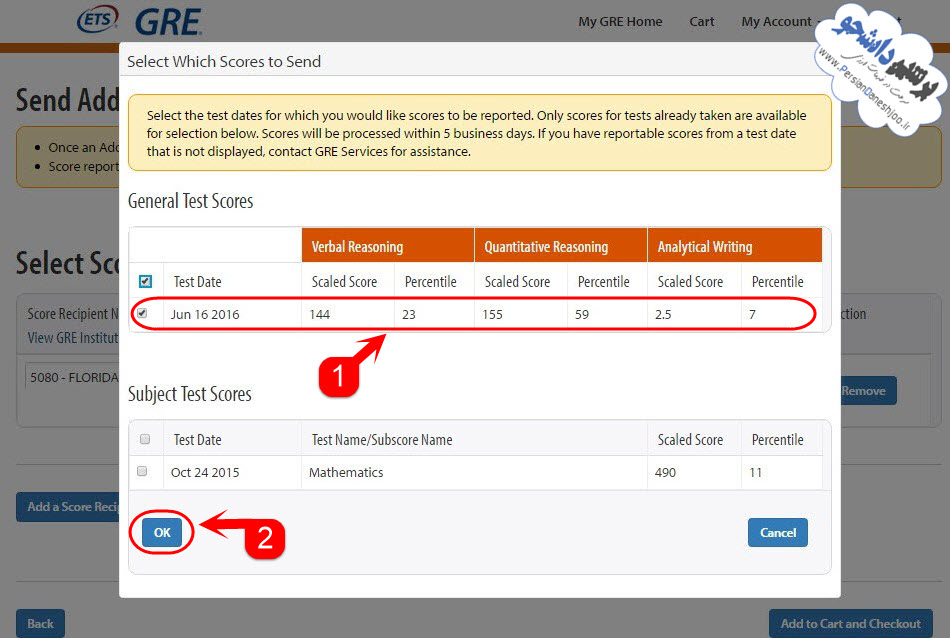
1
اضافه نمودن سفارش به کارت خرید: در صورتی که قصد ارسال نمره به بیش از یک دانشگاه را دارید، میتوانید با کلیک بر روی دکمه Add a Score Recipient و تکرار مراحل 5 تا 8 نسبت به اضافه نمودن مراکز ریپورت جدید به سفارش خود اقدام نمایید. با پایان انتخاب دانشگاههای مورد نظر، با کلیک بر روی دکمه Add to Card and Checkout به مرحله بعد میروید.
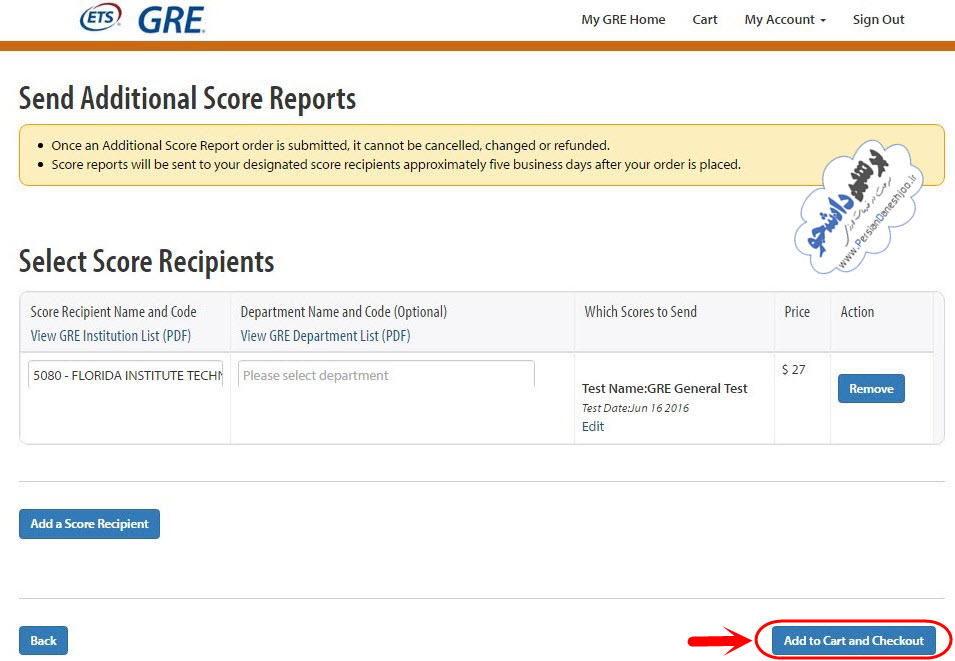
1
مشاهده جزییات کارت خرید: در این مرحله جزییات سفارشهای اضافه شده به کارت خرید خود را مشاهده میکنید. در صورت هر گونه مغایرت و یا انصراف از ثبت ریپورت نمره آزمون، میتوانید با استفاده از گزینههای ارائه شده نسبت به اصلاح و یا حذف سفارش مورد نظر از کارت خرید اقدام کنید. در صورت تایید مشخصات سفارش نیز با کلیک بر روی دکمه Proceed to Checkout برای نهایی نمودن پرداخت خود به صفحه بعد هدایت میشوید.
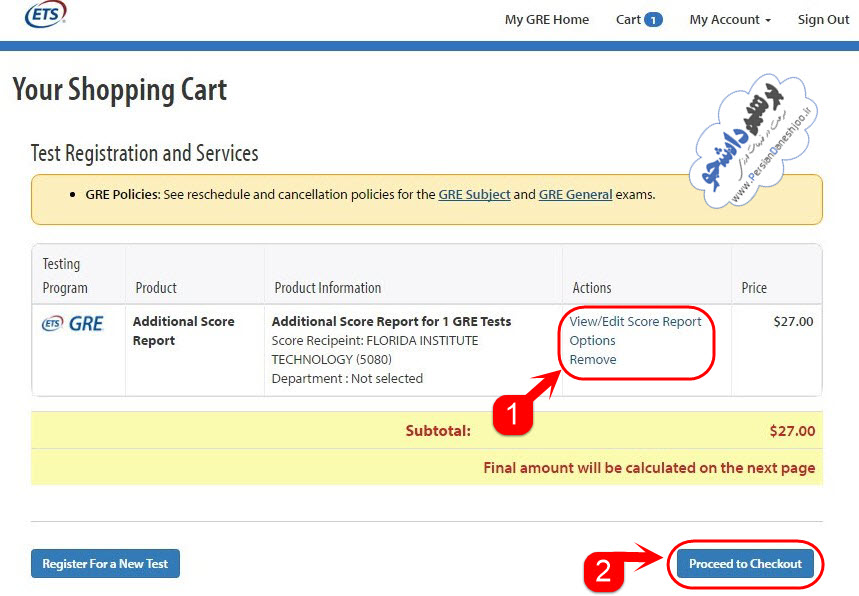
1
تایید نهایی درخواست: در این مرحله در صورتی که دارای کد تخفیف و یا ووچر که قبلا خریداری شده میباشید، آن را در فیلد مربوطه وارد کنید تا اعمال گردد. در غیر این صورت برای پرداخت مبلغ نمایش داده شده بر روی دکمه Pay Now کلیک کنید.
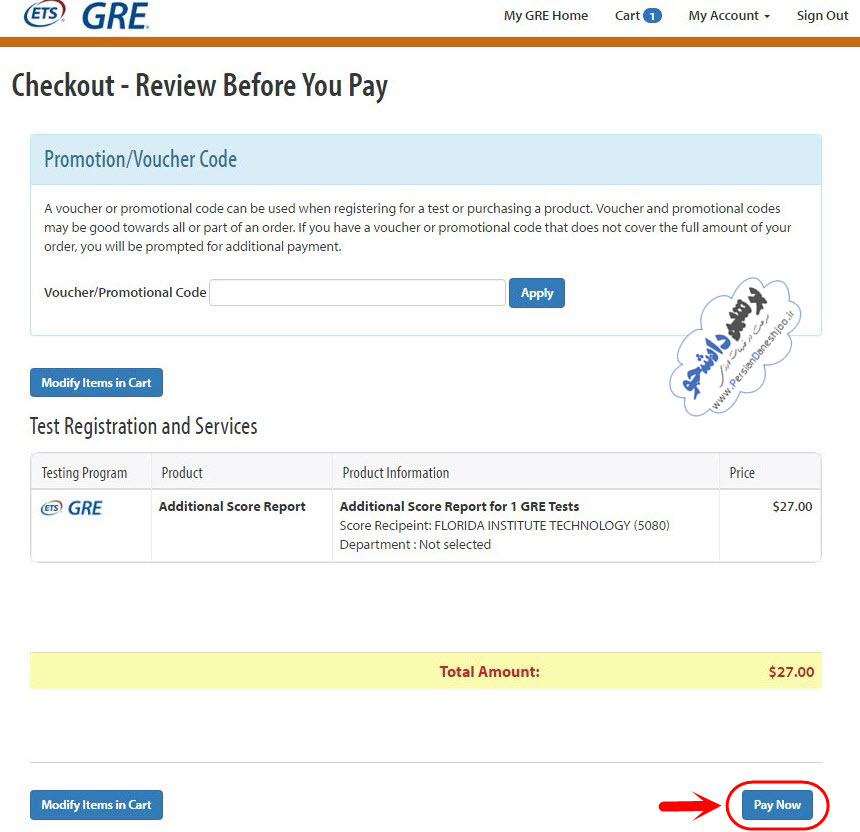
1
صفحه پرداخت: با ورود به این مرحله سه گزینه استفاده از کارتهای اعتباری بینالمللی (Credit Cards)، پرداخت از طریق حواله ارزی (Bank Transfer) و پرداخت از طریق پیپال (Paypal) برای پرداخت هزینه ریپورت شما وجود دارد که با انتخاب هر کدام و انجام موفق پرداخت به مرحله بعد خواهید رفت.
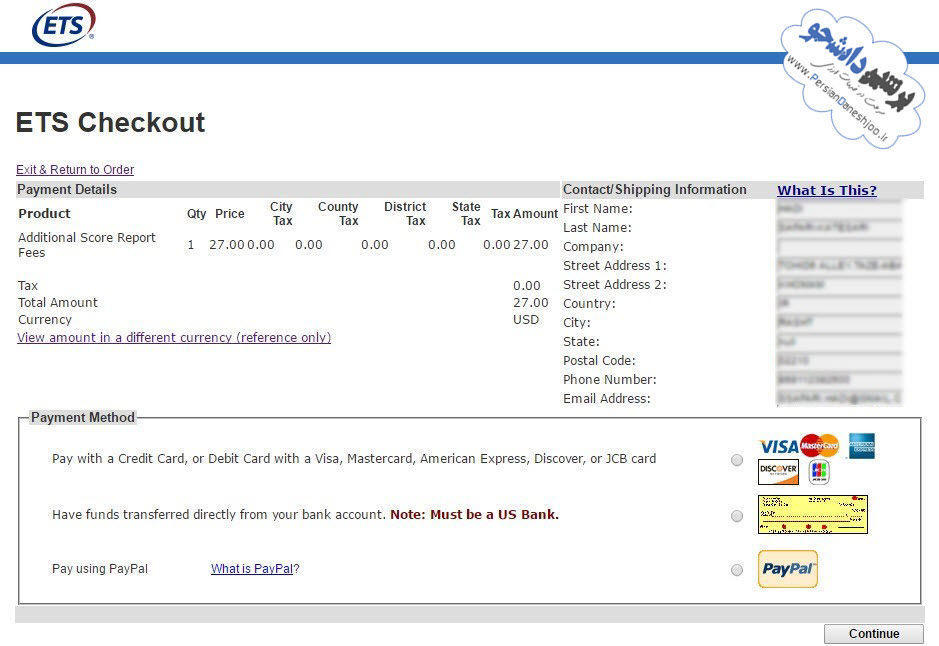
1
دریافت تاییدیه و کد رهگیری سفارش: پس از انجام موفق پرداخت، صفحهای حاوی پیام تایید ثبت سفارش به همراه کد رهگیری سفارش به شما نمایش داده میشود که با کلیک بر روی دکمه View Order Confirmation میتوانید جزییات بیشتری را در مورد سفارش ریپورت خود مشاهده نمایید.
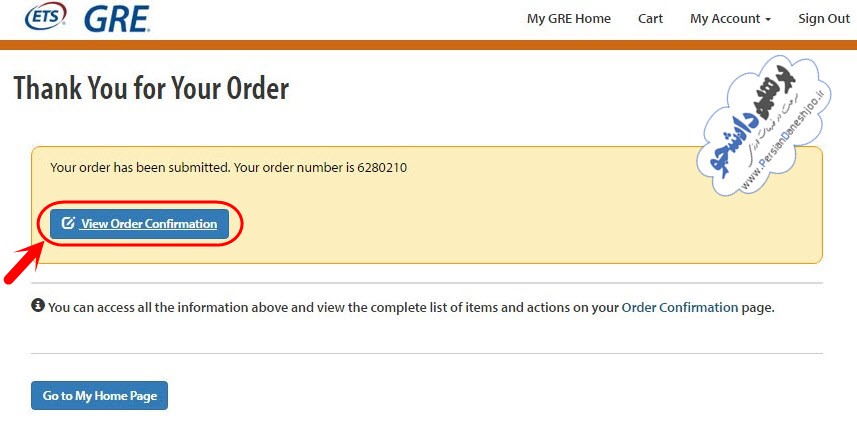
1
مشاهده جزییات سفارش ثبتشده: در مرحله قبل با کلیک بر روی دکمه View Order Confirmation صفحه جزییات سفارش نمایش داده خواهد شد. در این مرحله ثبت درخواست ارسال نمره آزمون GRE شما به دانشگاه/دانشگاههای مورد نظر به پایان رسیده است.
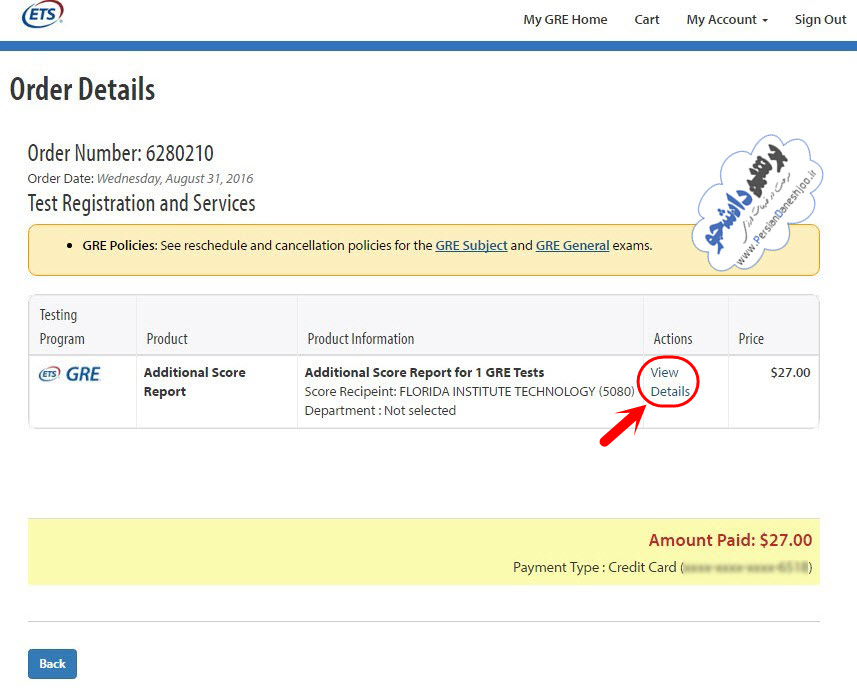
1
مشاهده تمامی درخواستها: در صورتی که بخواهید به تمامی درخواستهای ثبتشده خود برای آزمون GRE در سیستم ETS دسترسی داشته باشید، میتوانید پس از ورود به حساب کاربری بر روی View My Orders کلیک نموده و در صفحه جدید اطلاعات مورد نظر را مشاهده نمایید.
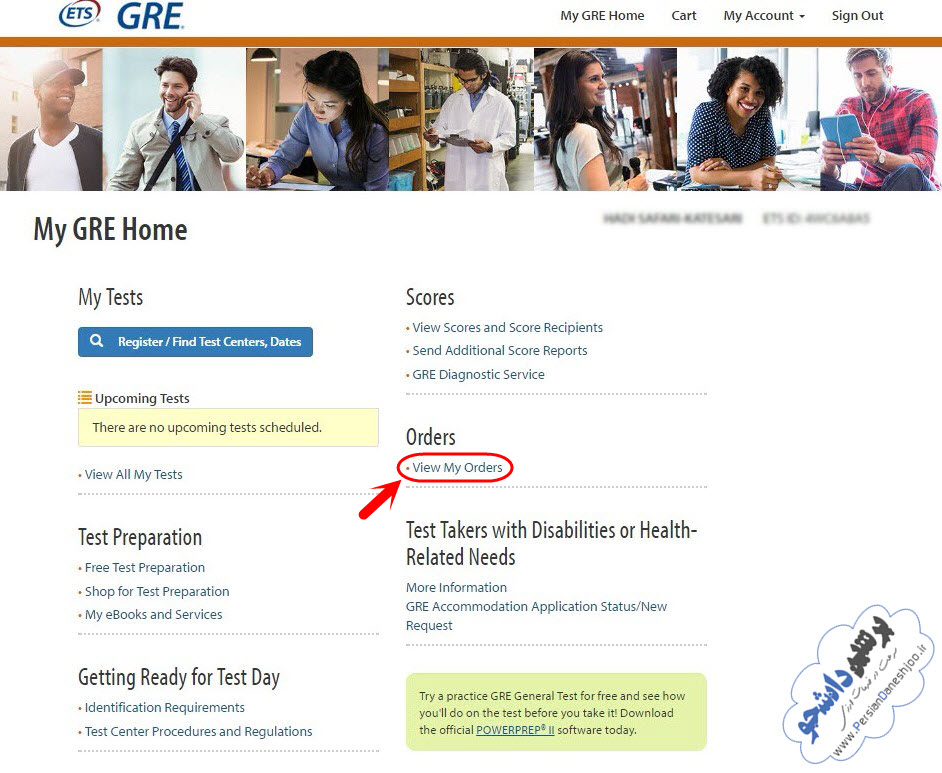
در صورتی که به کارت های اعتباری بین المللی دسترسی ندارید جهت پرداخت هزینه ارزی خود می توانید یکی از سه روش زیر را انتخاب کنید.
پرداخت توسط پرشین دانشجو
شما میتوانید از طریق فرم پرشین دانشجو، برای انجام پرداخت ارزی خود ثبت سفارش نمائید. پرشیندانشجو با استفاده از فایل راهنمای ضمیمه ثبت سفارش، پرداخت مورد نظر را انجام داده و سپس رسید پرداخت را از طریق ایمیل برای شما ارسال میکند.
ثبت سفارش
پرداخت اتوماتیک در 10 دقیقه
شما میتوانید با استفاده از سامانه پرداخت اتوماتیک Upay، ابتدا نسبت به شارژ حساب خود به میزان مورد نظر اقدام نموده و سپس پرداخت ارزی خود را در کمتر از 10 دقیقه به صورت اتوماتیک و بدون واسطه انجام دهید.
ثبت سفارش
خرید ویزا کارت / مستر کارت
شما میتوانید با خرید یک کارت ارزی بینالمللی و وارد نمودن اطلاعات مربوط به کارت (شامل 16 رقم روی کارت، تاریخ انقضا ، کد CVV، آدرس و...) در صفحه مربوطه، شخصا نسبت به انجام پرداخت خود در سایت مورد نظر اقدام نمایید.
ثبت سفارش
 سوال دارید؟ از طریق پرتال پشتیبانی در سمت چپ صفحه مطرح کنید.
سوال دارید؟ از طریق پرتال پشتیبانی در سمت چپ صفحه مطرح کنید.
 انجام سفارشات همه روزه 9 الی 23
انجام سفارشات همه روزه 9 الی 23  PersianDaneshjoo
PersianDaneshjoo
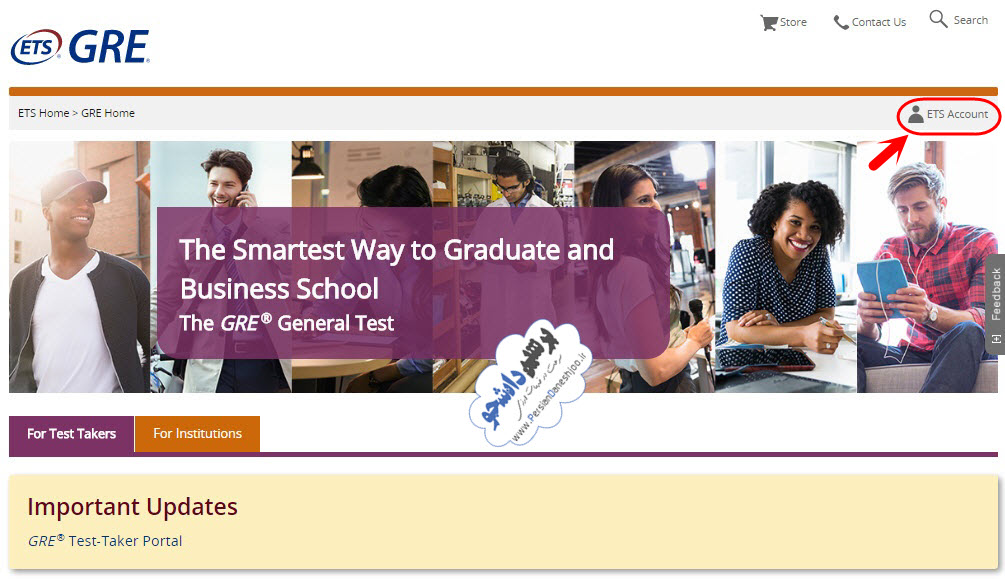
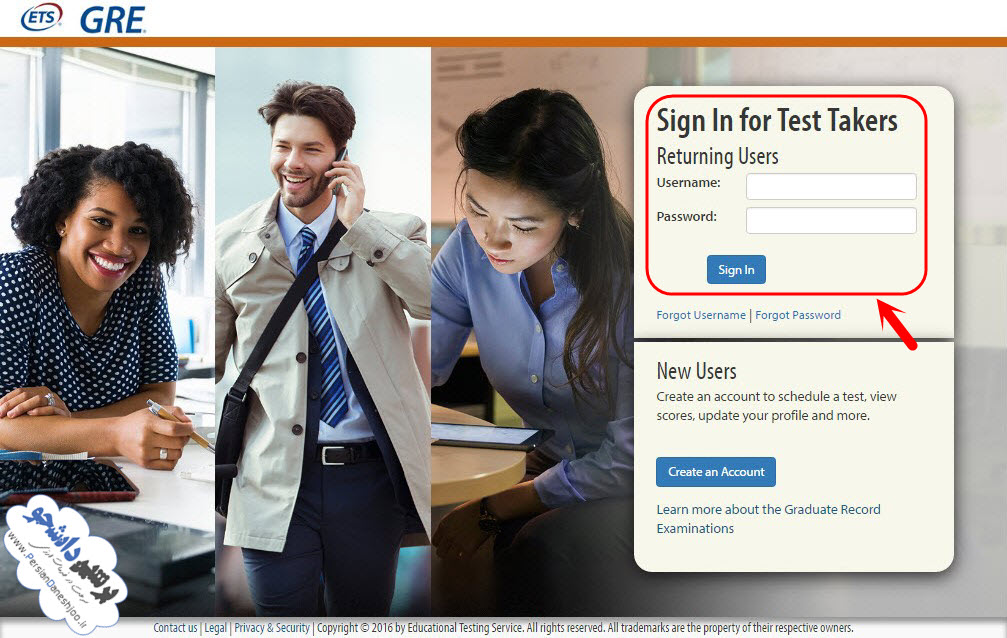
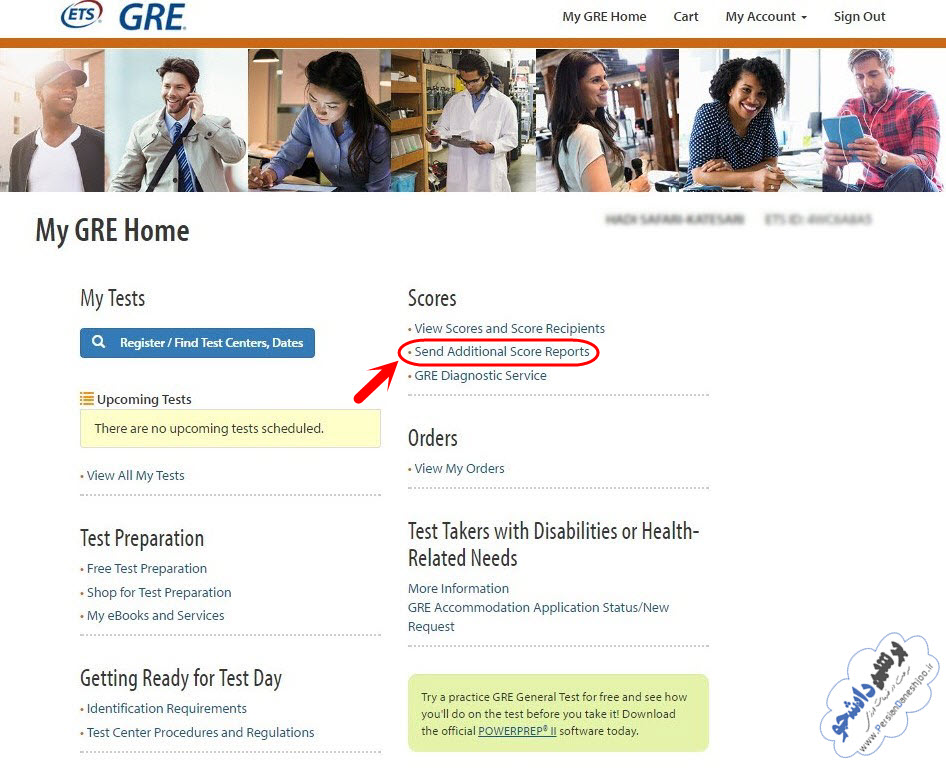
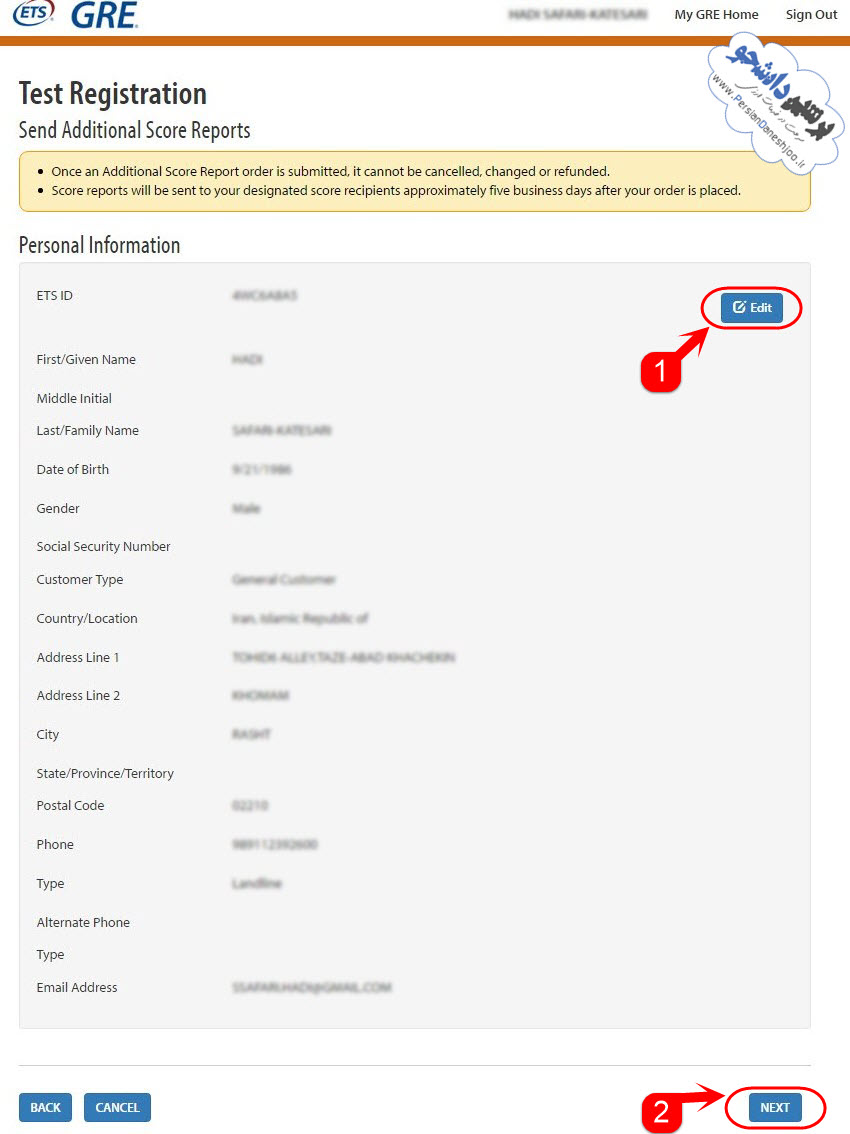
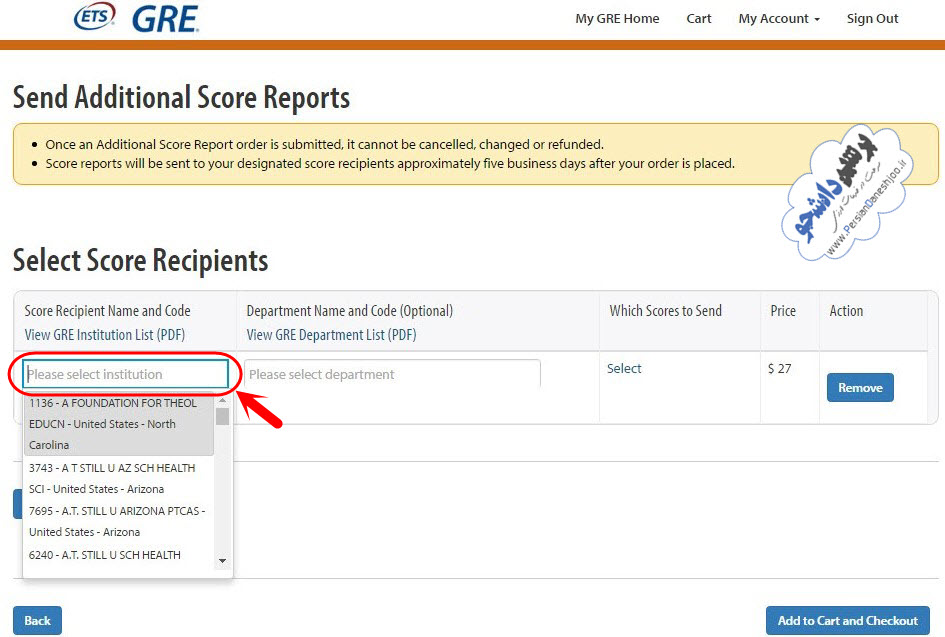
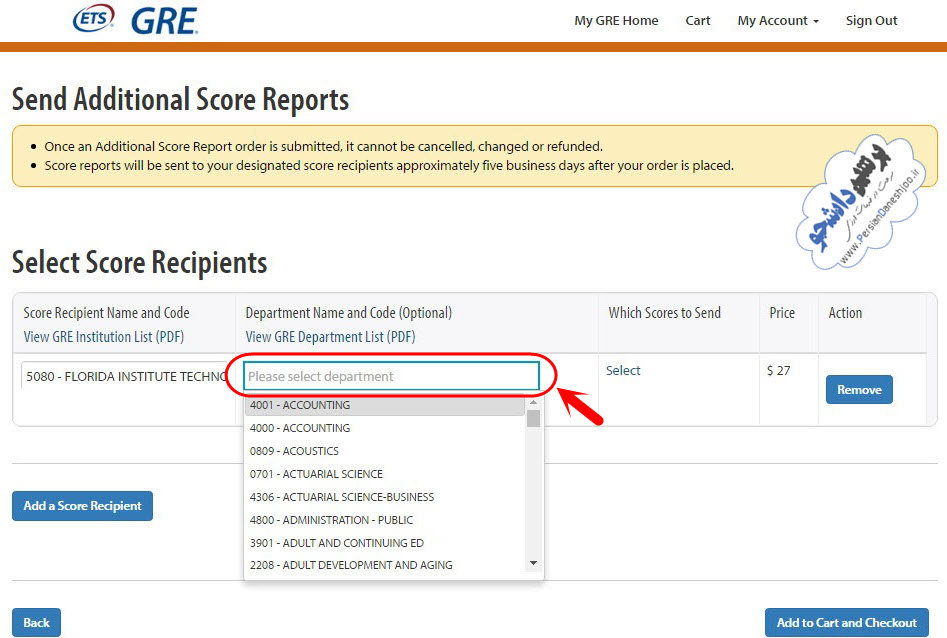
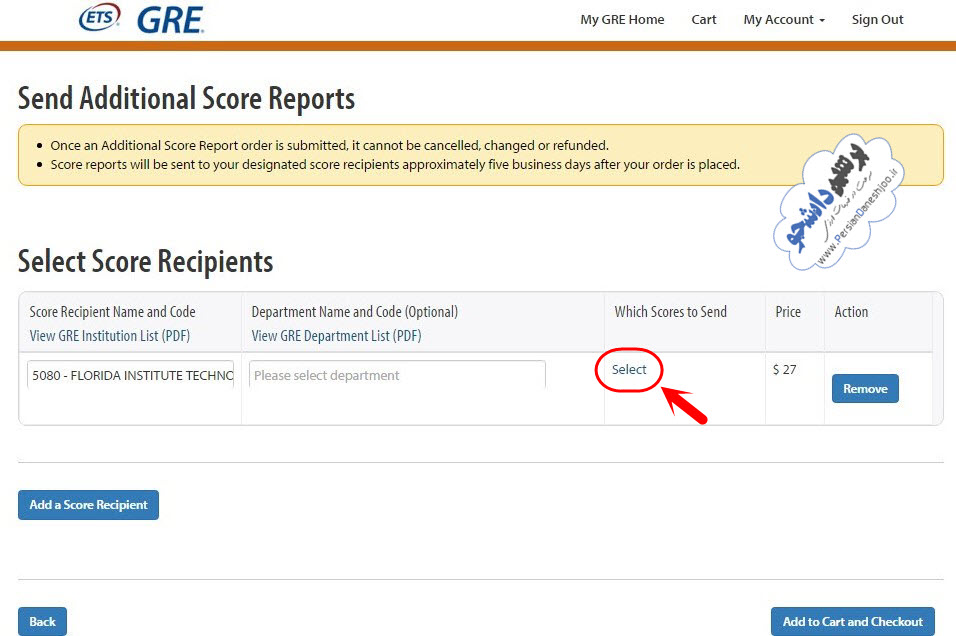
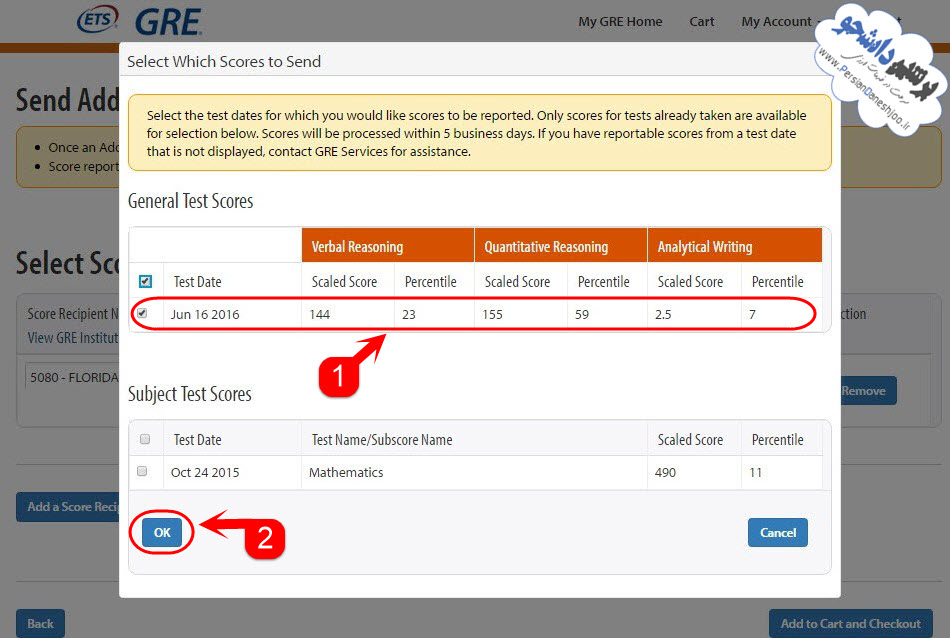
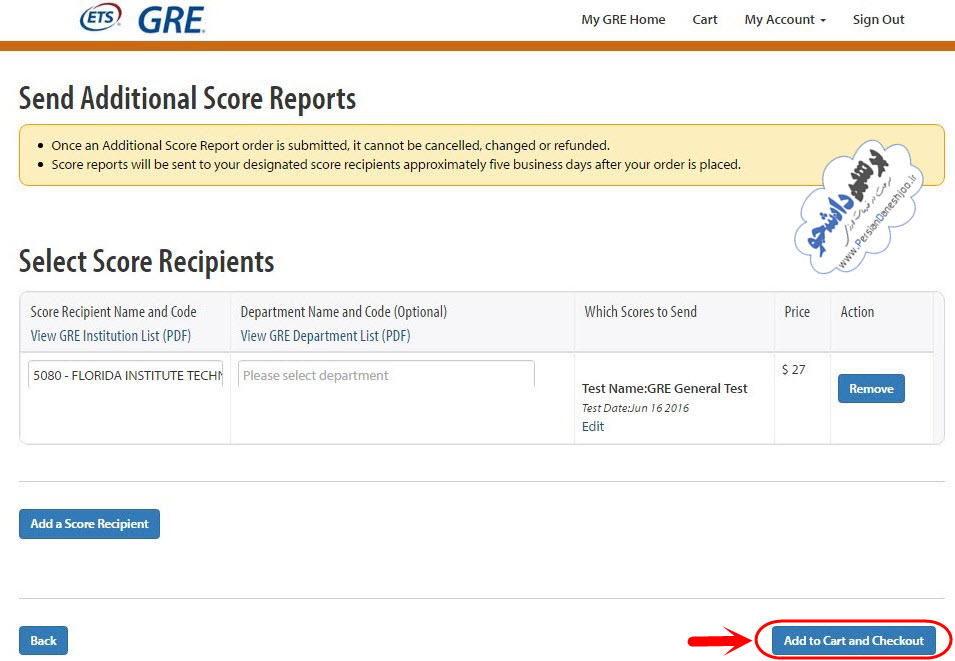
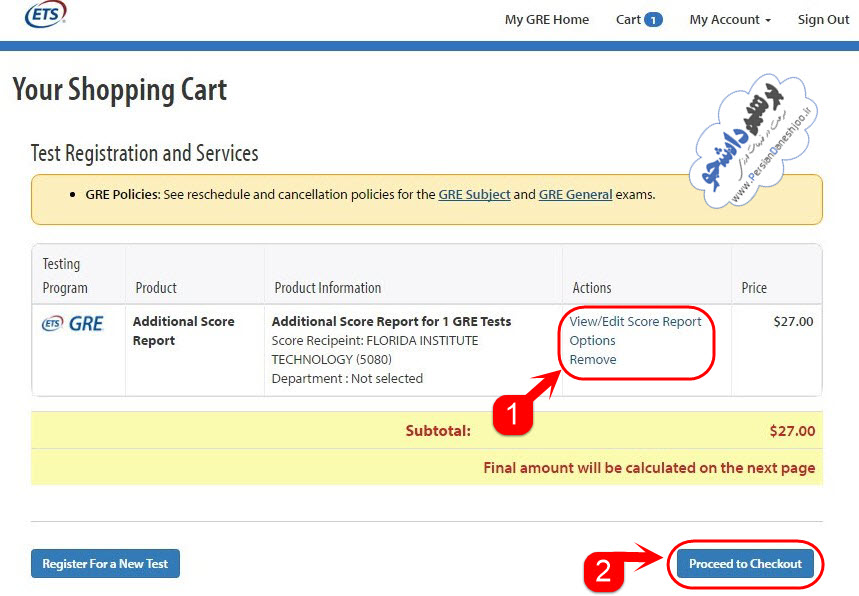
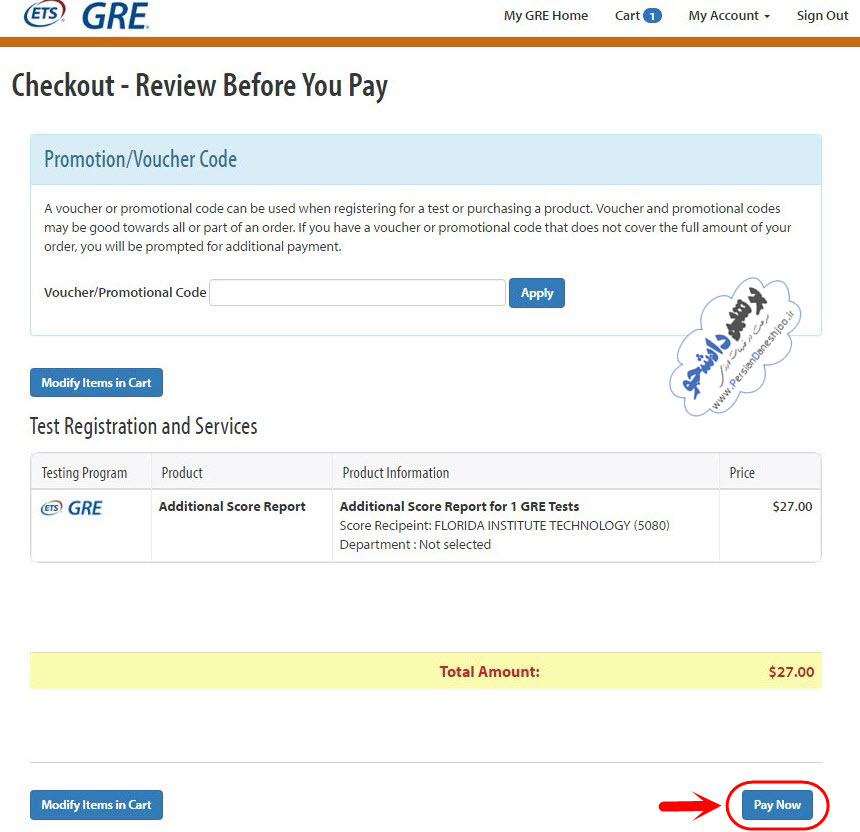
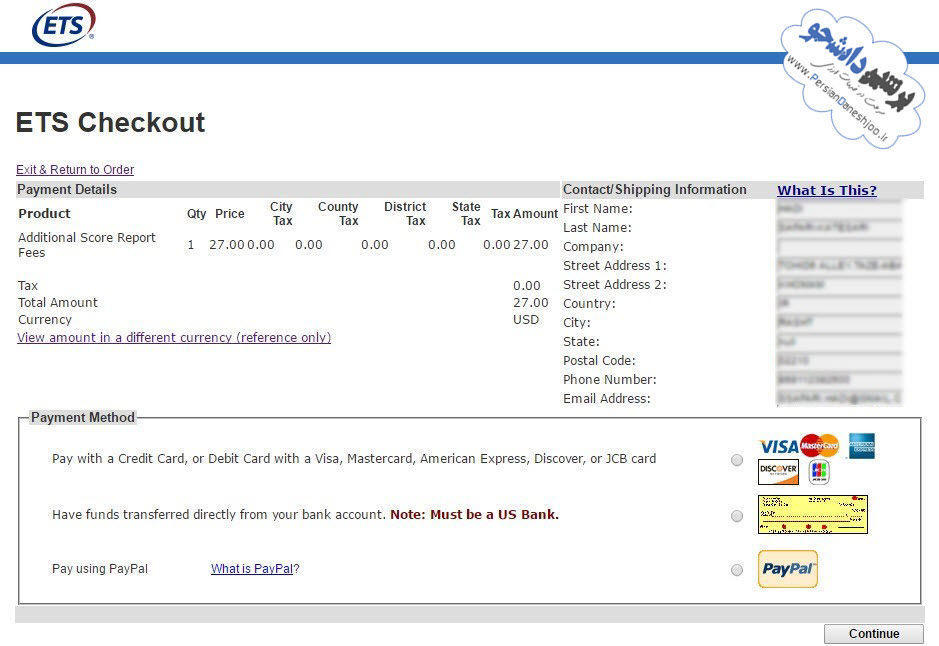
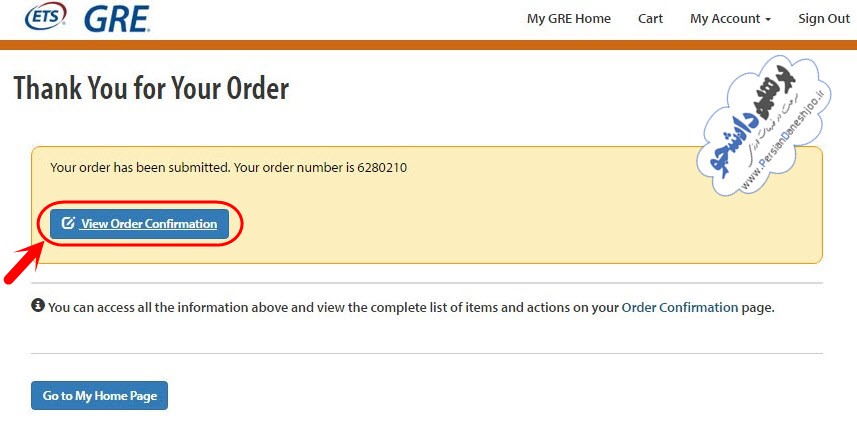
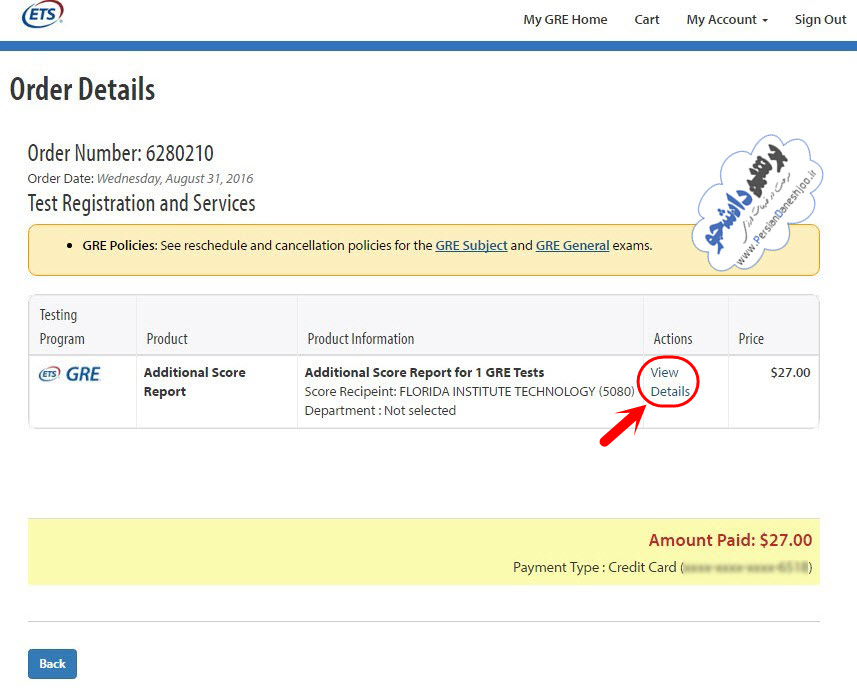
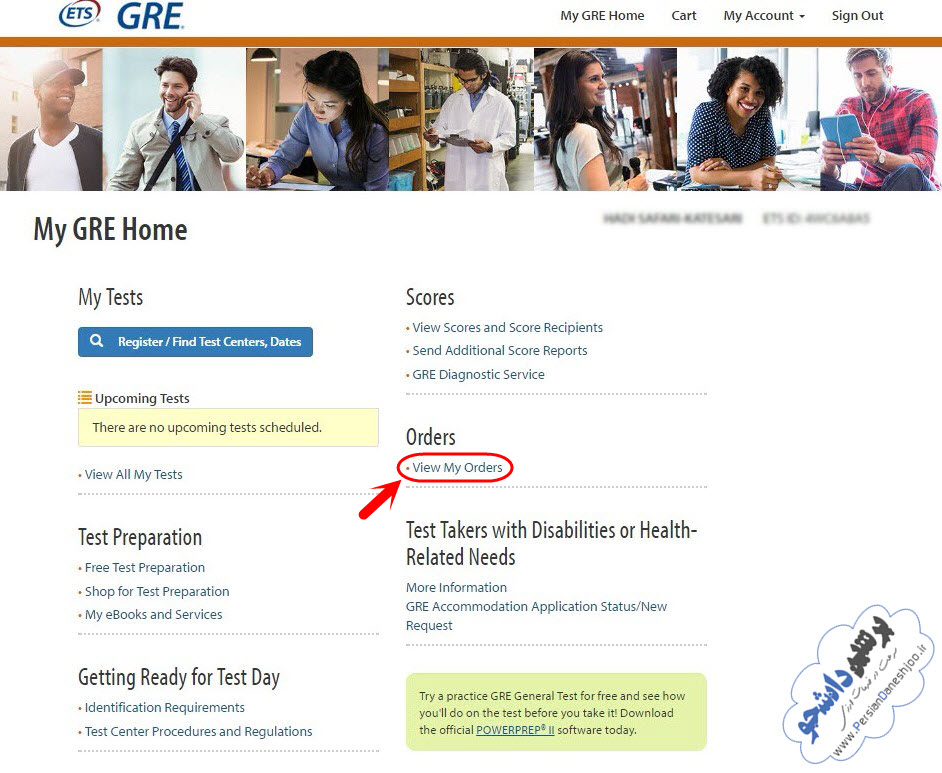
 سوال دارید؟ از طریق پرتال پشتیبانی در سمت چپ صفحه مطرح کنید.
سوال دارید؟ از طریق پرتال پشتیبانی در سمت چپ صفحه مطرح کنید.